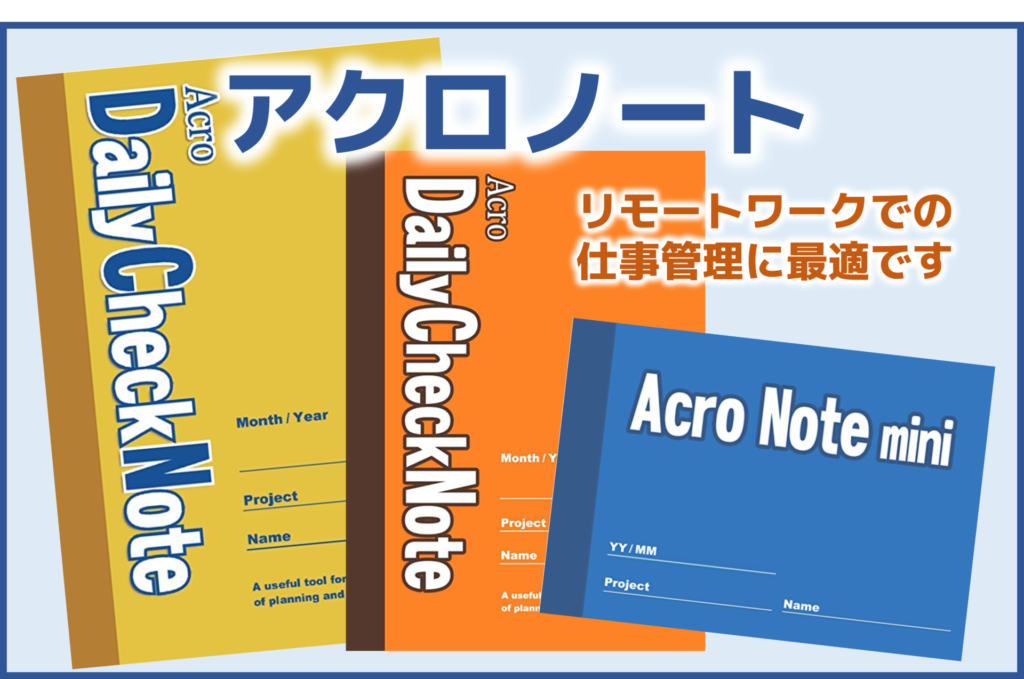ノートPCでトリプルディスプレイにできるのか?

こんにちは、shiroiです。
今日は、ノートPCでもトリプルディスプレイを実現する方法をご紹介します!
これで、作業がより捗るかも?!
目次
トリプルディスプレイの実現方法
ノートPC利用者の場合、大きく2種類の実現方法があります。
・ノートPC自体のディスプレイも含めて、トリプルディスプレイにする。
・ノートPC自体のディスプレイは使用せず、3台のディスプレイを使用する。
ノートPC自体のディスプレイも含めて、トリプルディスプレイにする
この方法が一番お手軽かもしれません。
まず、使用しているノートPCで、ディスプレイをつなぐための端子がいくつあるかを確認します。
以下のように、D-SubとHDMIの2種類の接続用端子がついている場合があります。

上記の場合は、D-SubケーブルとHDMIケーブル、2台のディスプレイがあれば、ノートPCとそれぞれのディスプレイを接続するだけで、トリプルディスプレイを実現できます。
もし、ディスプレイが、HDMIにしか対応していない!という場合には、D-SubからHDMIに接続する用のケーブルが使用できます。
お手軽にトリプルディスプレイにしたい場合は、この方法がおすすめです。
ノートPC自体のディスプレイは使用せず、3台のディスプレイを使用する。
最近のノートPCでは、Type-CやHDMIなどのポートが一つしかついていない、という場合も多いですよね。
また、そもそもノートPCは閉じた状態で、広々とデスクを使いたい!という要望もあると思います。
その場合、USBドッキングステーションを使用します。
ほとんどのUSBドッキングは、HDMIが2口、D-Subが1口というタイプが多いので、それらにあったケーブルを用意することが重要です。
また、最近では、Type-Cのケーブルだけで接続できるタイプのモバイルディスプレイなどもあるので、自分のスタイルにあったトリプルディスプレイに対応できます。
注意点
ノートPC自体のスペックによっては、ノートPC自体のディスプレイは使わず、3台のディスプレイでトリプルディスプレイにしてしまうと、うまく表示できない、動作が遅いということが起こりえます。
トリプルディスプレイにする場合には、事前にノートPC、USBドッキングステーション、ディスプレイそれぞれのスペックを確認しておくことをおすすめします。
また、ディスプレイの選び方は、「リモートワークでのディスプレイの選び方/社員が使っているディスプレイは何か?」でも紹介しているので、ぜひ参考にしてください。
https://acroquest.com/remotework/tools/1918/
ということで、今回はノートPCでのトリプルディスプレイ実現方法について紹介しました。
ディスプレイの枚数が増えるだけでも、作業の効率化につながります。
自分スタイルの作業環境準備に、ぜひ、この記事を参考にしてみてください。
それでは。

筑波大学大学院 システム情報工学研究科 コンピュータサイエンス専攻出身。
エンジニア→ソリューション営業→データ分析エンジニア→広報と、キャリアチェンジ!
大のガジェット好きで、ときどき買いすぎちゃいます。
時々カメラマンやってます。